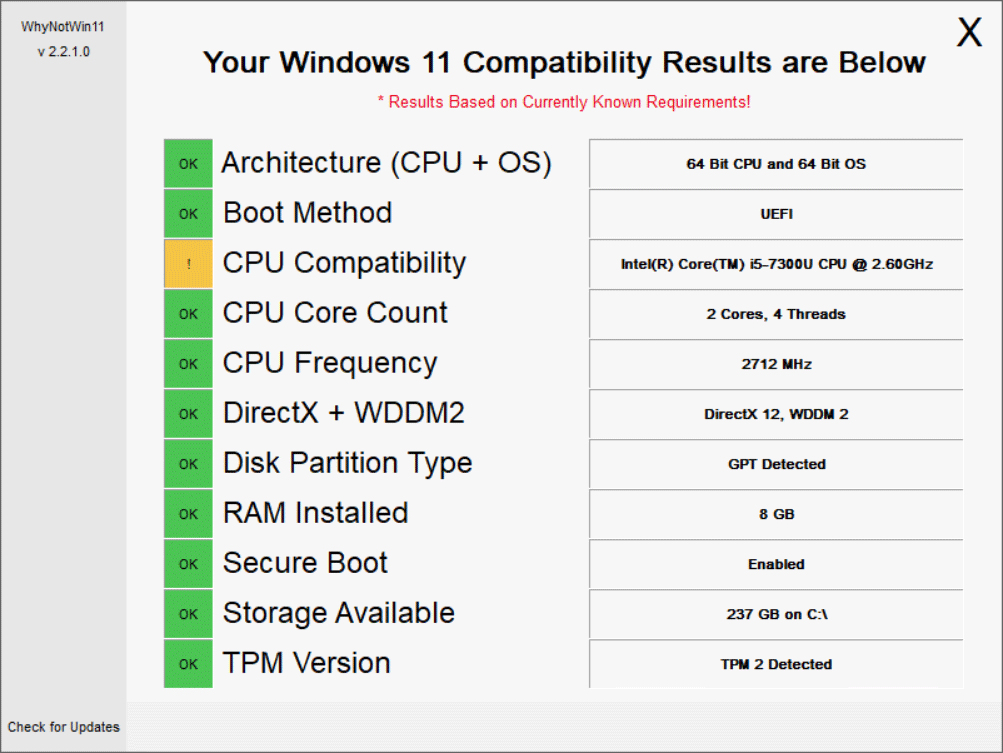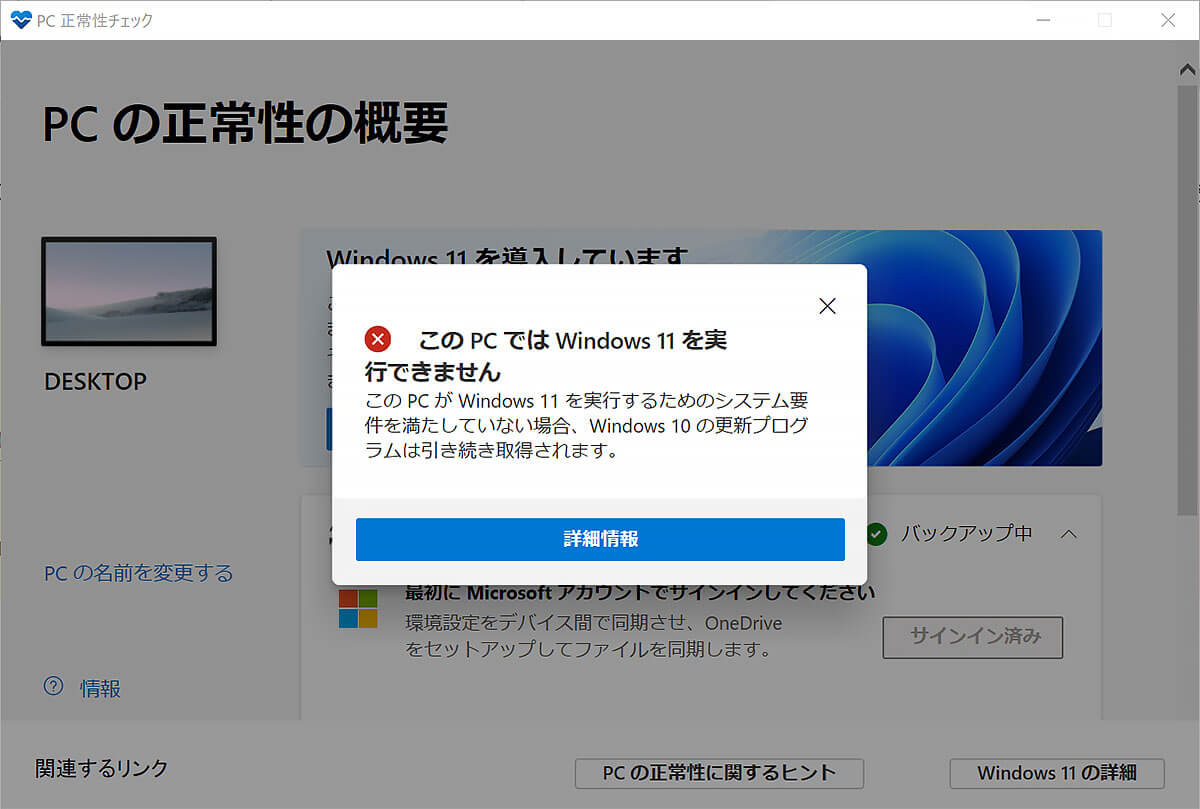
互換性チェックプログラムとは
その名の通り現在使用しているWindowsがWindows 11と互換性があるかチェックするプログラム。
以下のマイクロソフトのリンクからダウンロードできる。
https://aka.ms/GetPCHealthCheckApp
ダウンロードしたらダブルクリックしてインストールすれば「PC 正常性チェック」が開けるようになるので「今すぐチェック」を押せばWindows 11を使用可能なPCかポップアップが表示されてチェックできる。
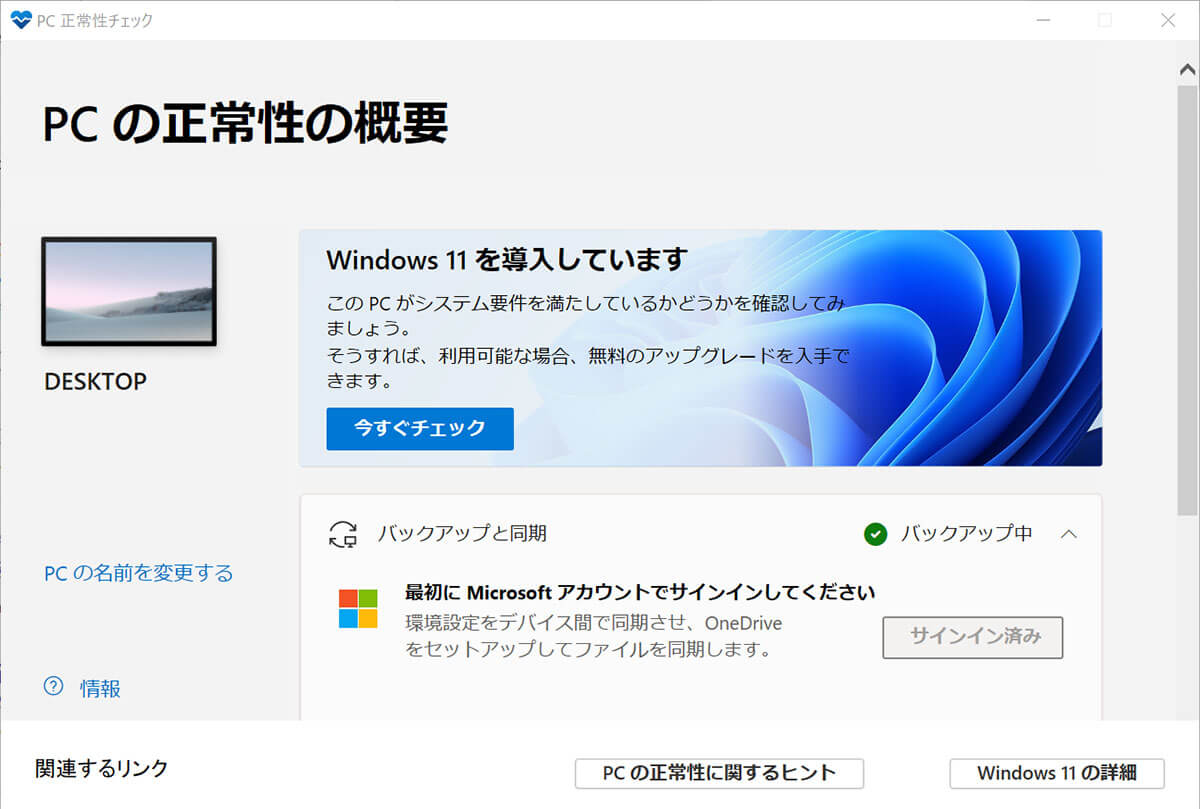
私のWindows PCはWindows 10だが5年前の少し古いものだったので互換性はなかった。
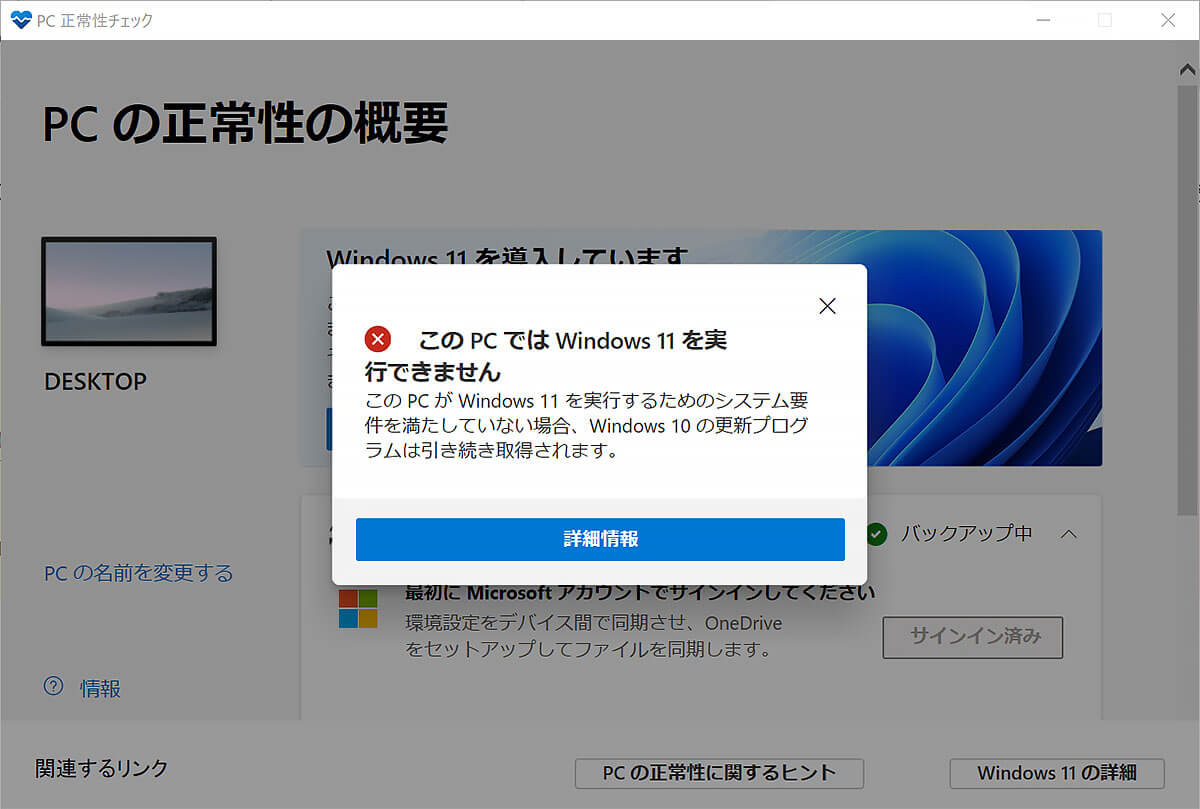
管理者が自分でなければチェック不可
互換性チェックプログラムは管理者でなければ実行できない。
そのため、もし使用しているWindows PCが会社や学校などが管理しているものだと「このPCでの更新プログラムは組織が管理しています」と表示されてチェックできない。
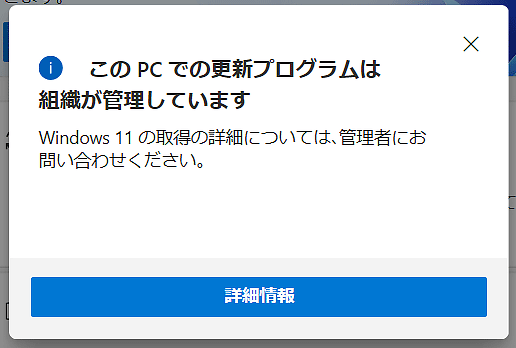
WhyNotWin11でチェックする
マイクロソフトのWindows 11の互換性チェックプログラムは「なぜWindows 11と互換性がないのか」について詳しく教えてくれないので非常に評判が悪い。
そのため、Robert C. Maehl氏が作成したWhyNotWin11というWindows 11の互換性チェックプログラムが人気を集めている。
WhyNotWin11はフリーソフトで以下のURLからダウンロード可能。
https://github.com/rcmaehl/WhyNotWin11/releases/download/2.2.1/WhyNotWin11.exe
WhyNotWin11を実行してWindows 11と互換性があれば下図のように表示される。
現在のWhyNotWin11の仕様だとCPU Compatibilityが「!」や「?」のように警告が表示されてしまうことが多いが、「x」と赤く表示されていなければほとんどのケースで問題ない。
ちなみにWhyNotWin11は管理者が会社や学校などでも実行可能。